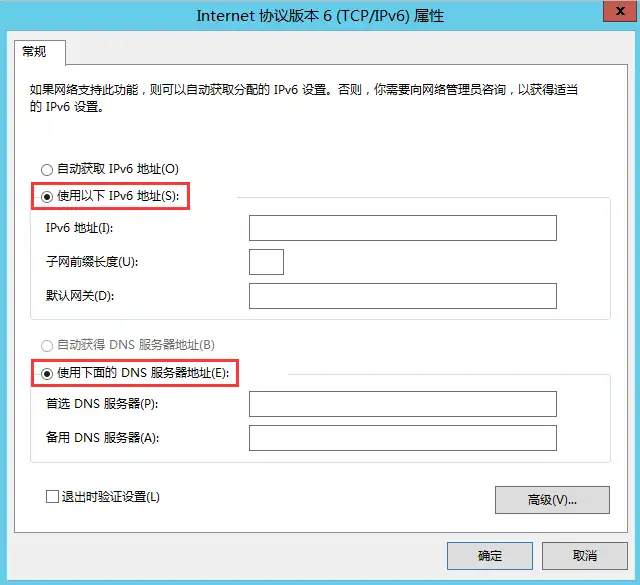windows各种系统IPv6协议关闭方法流程
一、Windows 7 IPv6的配置方法
(1)安装IPv6协议:打开控制面板,依次进入“网络和Internet”- “网络连接” - 右击“本地连接”,在弹出的属性对话框中点击安装,然后选择“协议”,点击添加,就可以将IPv6安装到项目列表中。安装完成后如下图所示:
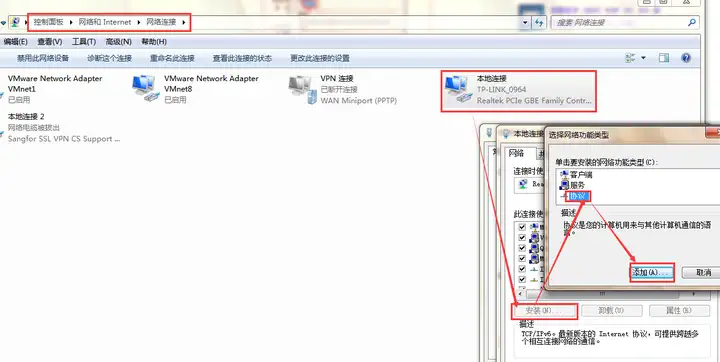
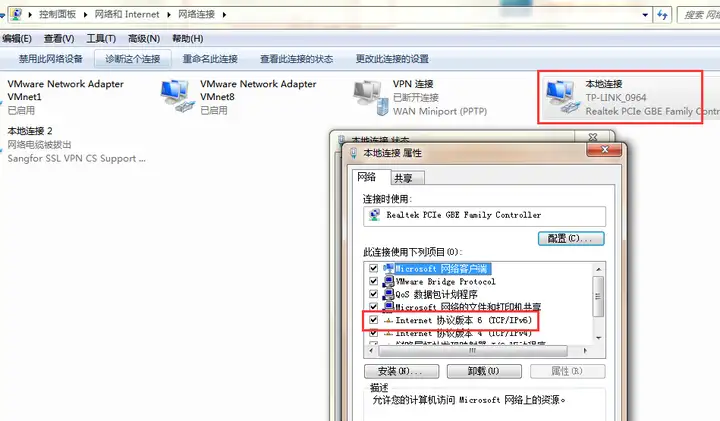
(2)设置IPv6地址:打开控制面板,依次进入“网络和Internet”- “网络连接” - 右击“本地连接”,在弹出的属性对话框中双击“Internet协议版本6(Tcp/IP),在其属性框中选择自动获取或手动获取,输入IPv6地址“3FFE:FFFF:7654:FEDA:1245:BA98:3210:4562”(由于IPv6处于测试阶段,因此可以自由输入确定其地址)
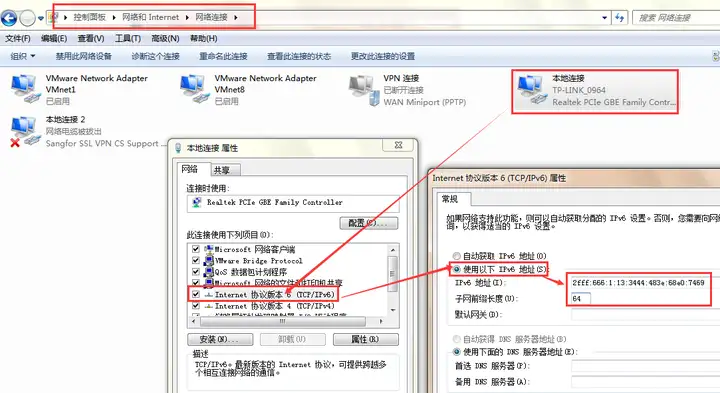
(3)测试IPv6设置:按“Win+R”打开运行对话框。输入CMD,在弹出的MSDOS窗口中输入“ipconfig”命令来查看本地的所有IP地址配置情况
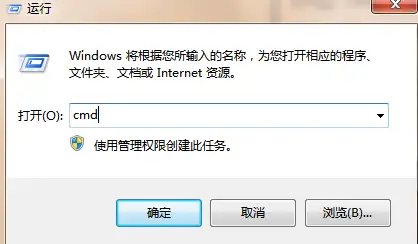
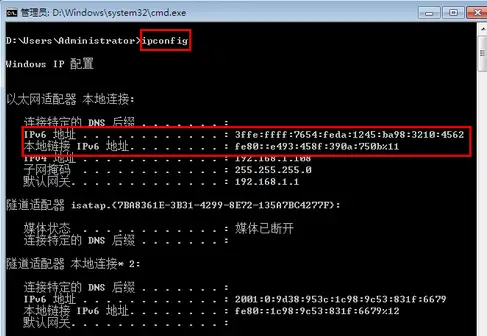
(4)打开http://www.kame.net验证自己是否已经在使用IPv6。
首页可看到一只小乌龟,如果您看到小乌龟活蹦乱跳地在跳舞,则表明您正在使用IPv6访问互联网。如果您已经确认安装启用了IPv6协议,但依然看不到小乌龟跳舞,说明您所在的IP段不支持IPv6应用。
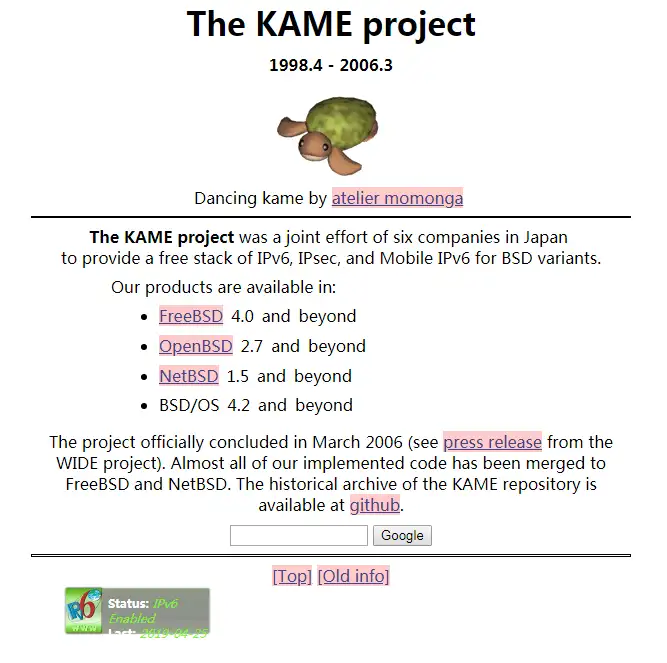
二、Windows 10 IPv6的配置方法
(1)在Windows10系统桌面,依次点击“开始/Windows系统/控制面板”菜单项
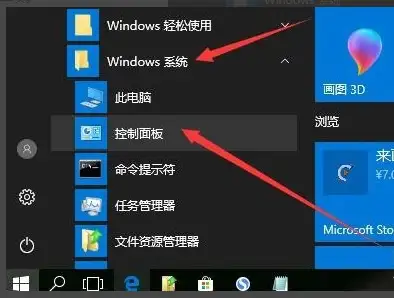
(2)在打开的Windows10控制面板窗口中,点击右上角的“查看方式”下拉菜单,在弹出菜单中选择“大图标”菜单项。
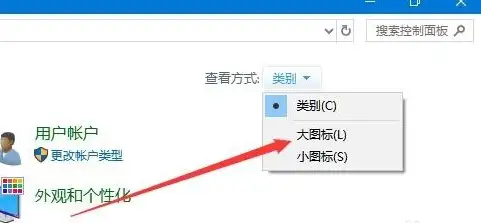
(3)这时会打开所有控制面板项窗口,点击窗口中的“网络和共享中心”图标。

(4)在打开的网络和共享中心页面中,点击“以太网”快捷链接。
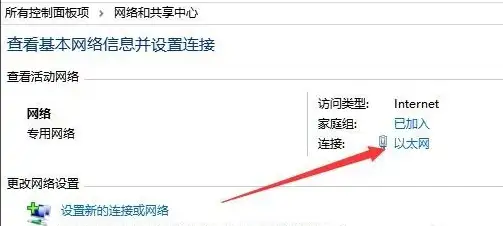
(5)这时可以打开以太网属性窗口,点击窗口左下角的“属性”按钮。
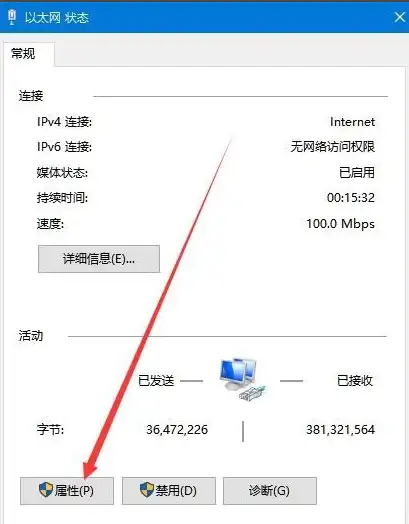
(6)这时会打开网卡的属性窗口,点击下面文本框中的IPv6一项,然后点击下面的“属性”按钮。
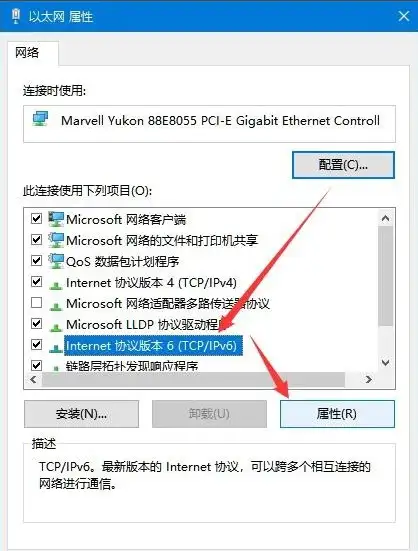
(7)接下来在打开的IPv6配置窗口中,设置IPv6地址就可以了。
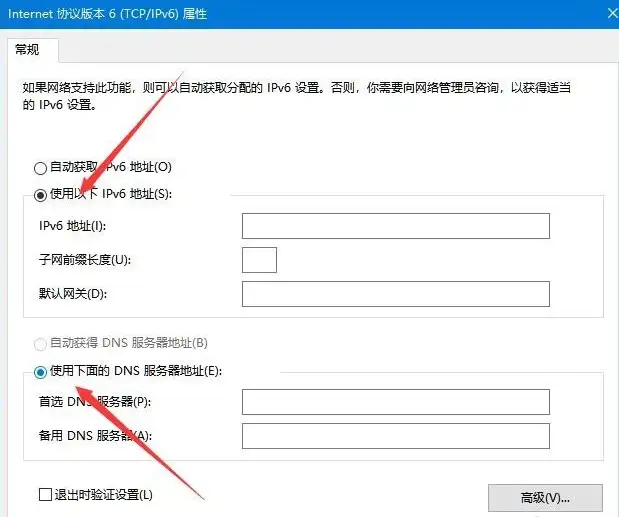
三、Windows Server 2008 IPv6的配置方法(安装、检测、关闭、卸载)
(1)点击桌面左下角的开始按钮,选择控制面板如下图红色箭头所指
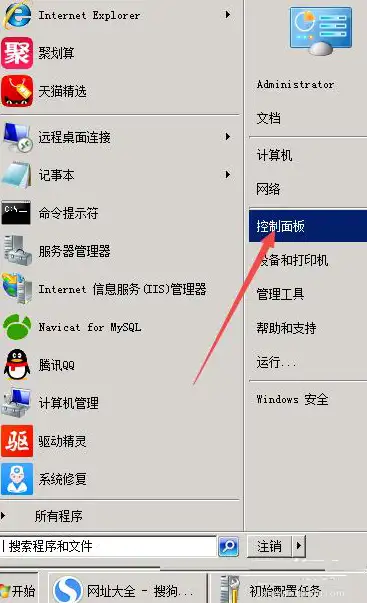
(2)进入控制面板后,进入下图所示界面,点击下图红色箭头所指“网络和共享中心”
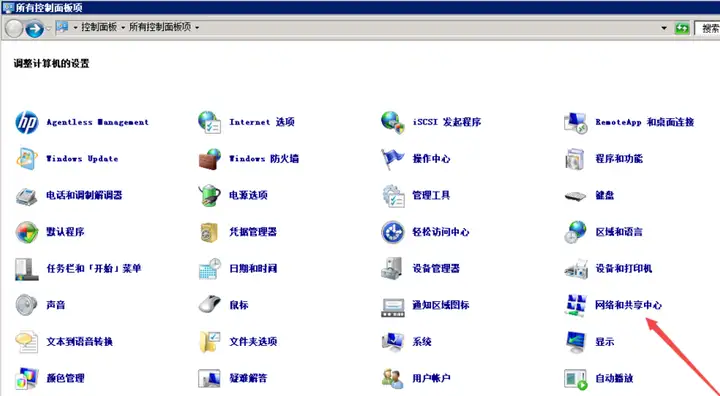
(3)点击上图后进入下图所示窗口,点击红色箭头所指“更改适配器设置”按钮
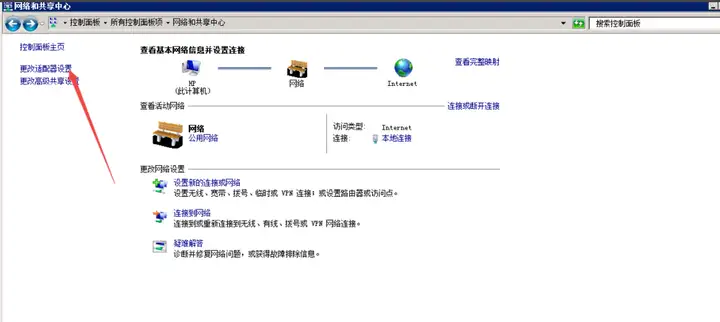
(4)点击上图按钮后进入下图所示界面,右键“本地连接网络”弹出列表,点击红色箭头所指属性
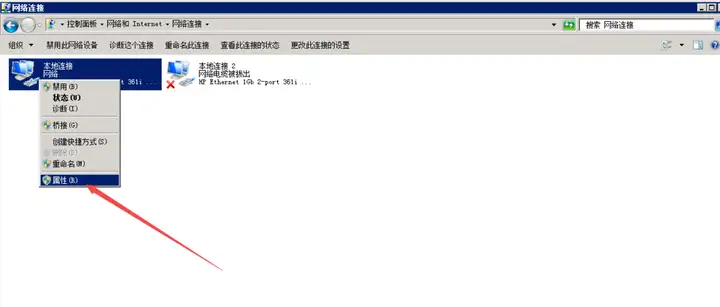
(5)点击上图属性后进入弹出下图窗口选择“Internet协议版本6”,在点击下图所指属性。
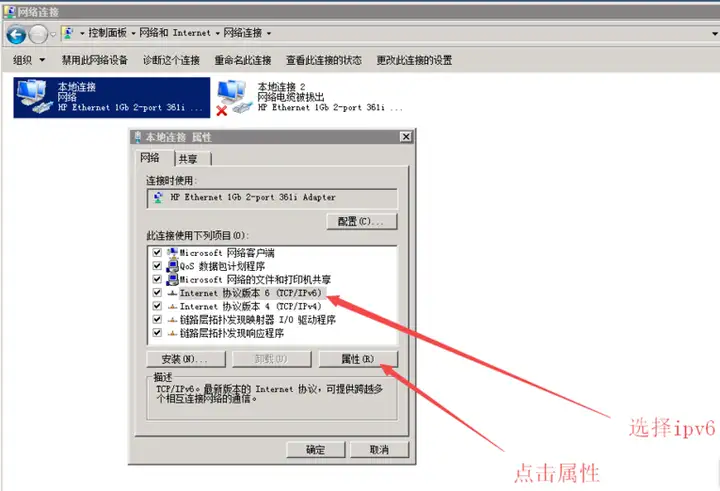
(6)点击上图属性后弹出下图“Internet协议版本6”,输入IPv6地址,子网掩码长度,默认网关与dns
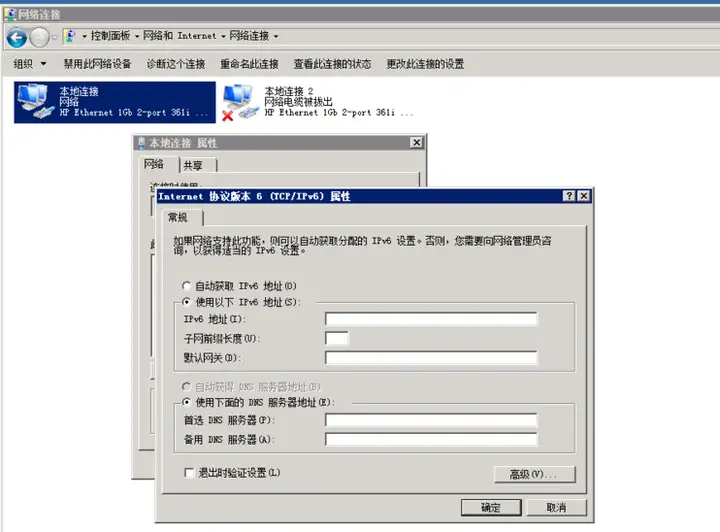
四、Windows 2012的配置方法(免安装、检测)
(1)点击左下角“开始”,打开控制面板
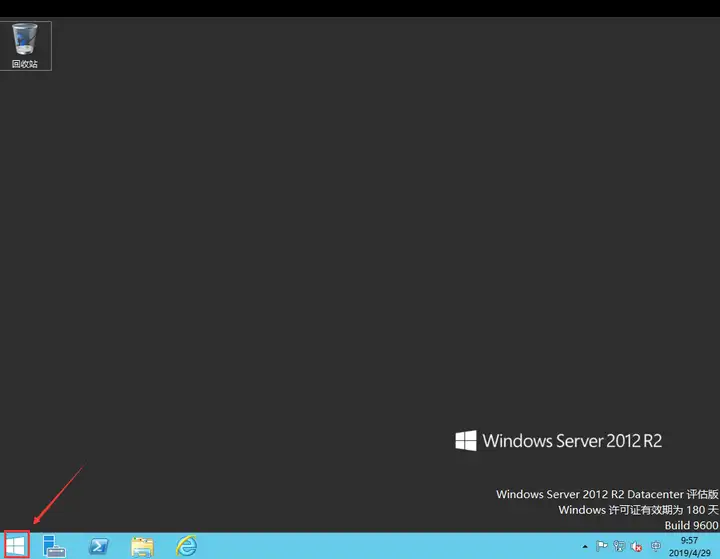
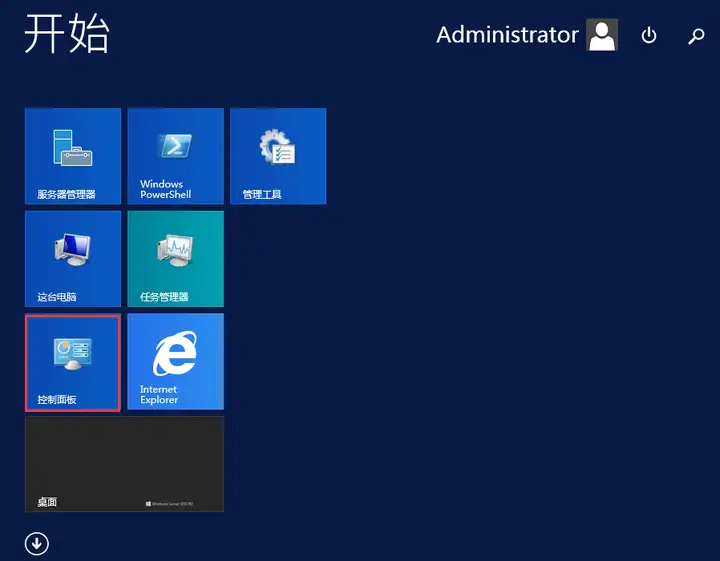
(2)打开“查看网络状态和任务”
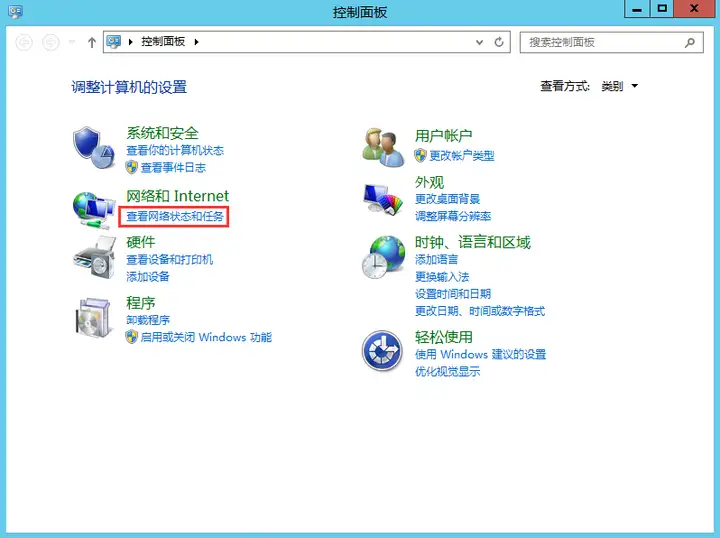
(3)点击“Ethernet0”快捷链接
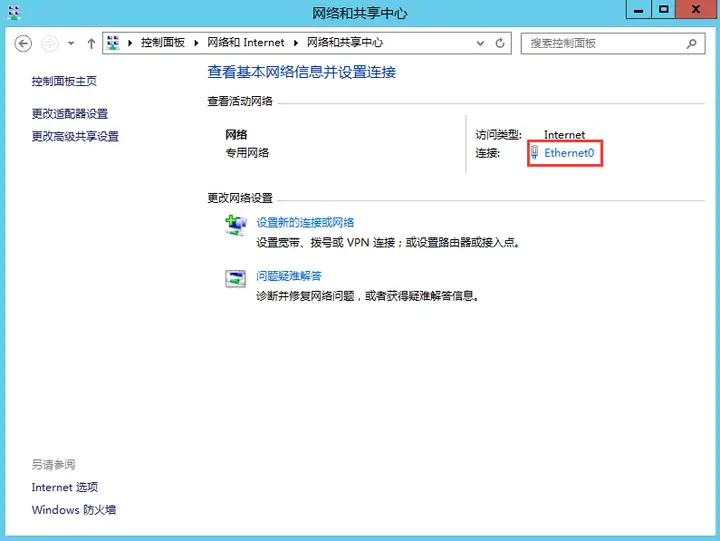
(4)打开“Ethernet0”属性窗口,点击窗口左下角的“属性”按钮
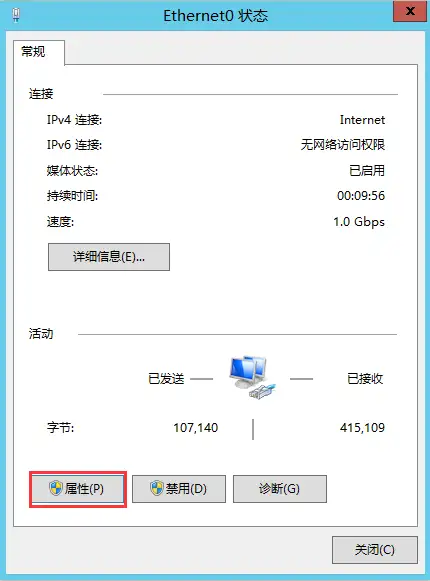
(5)打开网卡的属性窗口,点击下面文本框中的IPV6一项,然后点击下面的“属性”按钮
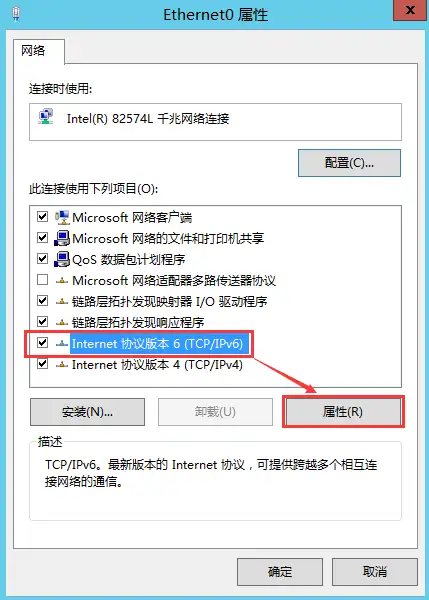
(6)接下来在打开的IPV6配置窗口中,设置IPV6地址就可以了